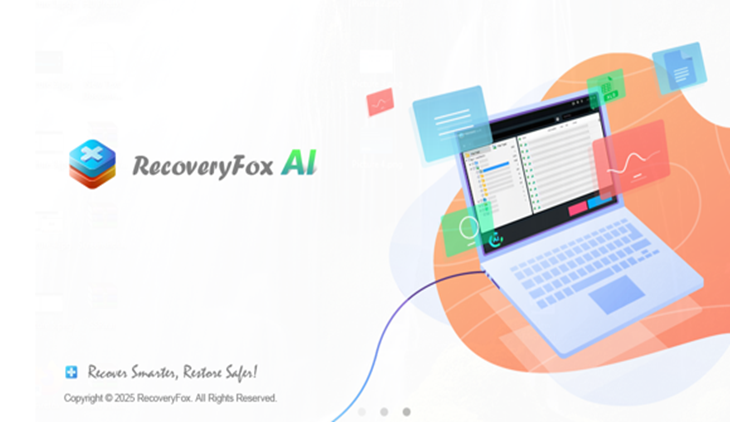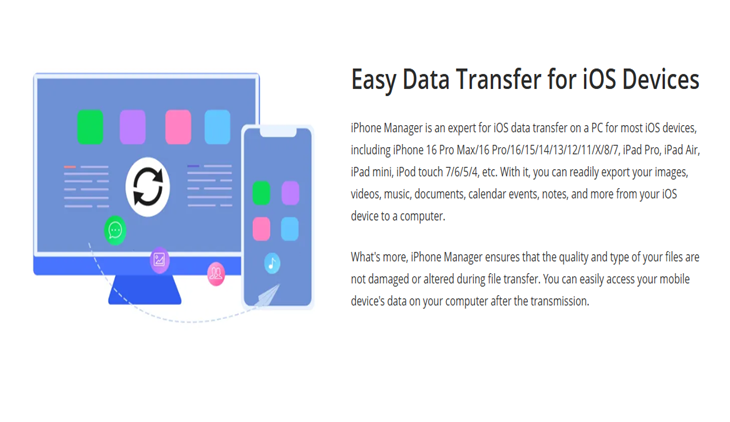EaseUS Data Recovery Wizard, es una genial herramienta que nos permite recuperar archivos borrados por error o a causa de algún problema técnico con tu ordenador. Pues bien en este sencillo tutorial vamos a enseñarte a través de varios pasos como darle uso a esta herramienta y así, lograr la deseada recuperación de los datos de una manera totalmente segura y además, muy rápida.
Al iniciar EaseUS Data Recovery Wizard, lo primero que verás serán las seis categorías de archivos más comunes, como los documentos, los audios o los correos electrónicos. Así, si solamente deseas recuperar un formato concreto de archivo podrás escoger la categoría que desees. Si no marcas ninguna, el software las seleccionará todas por defecto.
Seguidamente deberás seleccionar una ruta para que el software encuentre tus datos. Siempre se puede escoger entre los lugares habituales como el Escritorio, la Biblioteca de tu sistema operativo Windows o la Unidad de Disco Duro. Si has perdido datos debido a la eliminación de una partición, selecciona la opción Unidad de Disco Duro Perdida. Luego en la parte superior del programa encontrarás la barra de proceso que te indicará el estado de la recuperación de tus archivos perdidos. A su lado hallarás un botón de pausa para detener el escaneo de modo temporal y retomarlo cuando lo desees. Podrás consultar el tiempo restante estimado para terminar el escaneo.
Normalmente en el primer escaneo que realiza la herramienta suele ser muy rápido, en este punto el Data Recovery elaborará un listado de los archivos que han sido eliminados o desechados de la papelera de reciclaje.
Si deseas realizar una recuperación de archivos más detallada deberás hacer clic en la opción Escaneo Profundo, que aparecerá en una ventana emergente. Esta opción es recomendable si con el primer escaneo no has encontrado los datos perdidos que buscabas o no puedes abrir de forma correcta los archivos recuperados.
Finalmente a la izquierda encontrarás el listado de árbol de directorios, que le ofrecerá tres métodos para filtrar rápidamente los archivos, por Ruta, Tipo y Tiempo. Además puedes recuperar archivos borrados de USB, vamos una joya a tener en cuenta si eres un profesional de la informática.